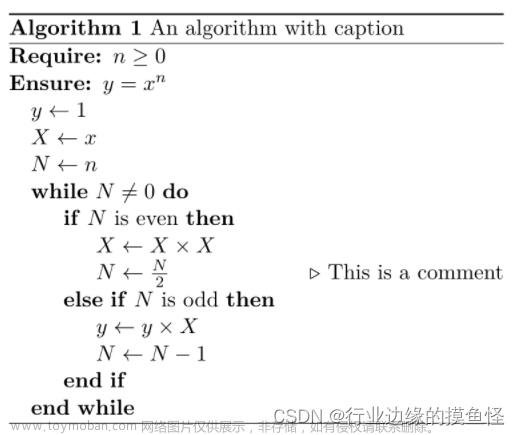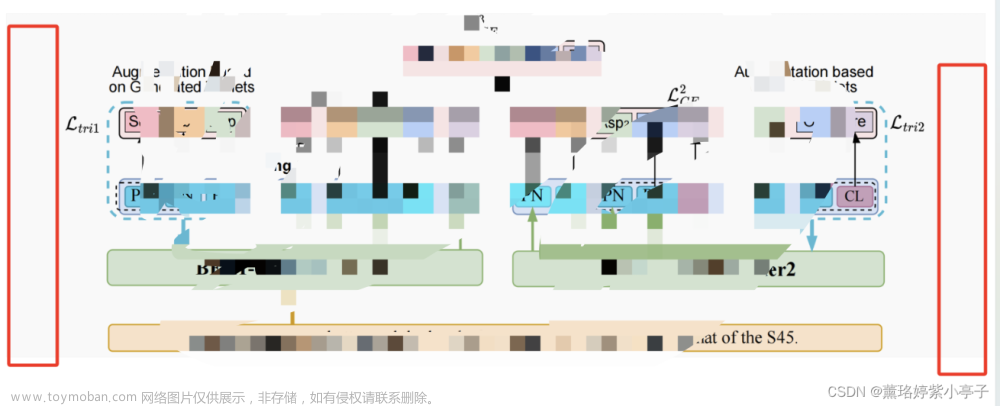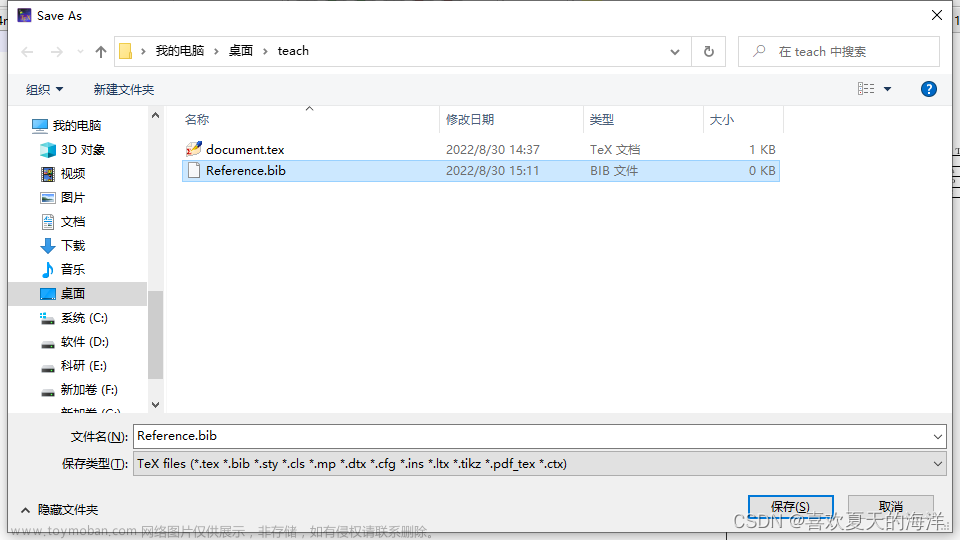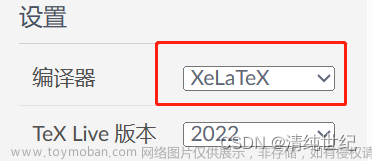一、插入多个图片
以IEEE双栏论文模板为例
以下图片的插入方式都是以IEEE双栏模板为例,图片都在单栏上。
如果使图片横穿两栏,则在
\begin{figure}\end{figure}
上加*号,即改为
\begin{figure*}
\end{figure*}
包引用暂且不表,学校提供的latex论文模板已经做好了。耿楠老师论文模板链接:https://gitee.com/nwafu_nan/nwafuthesis-l3
1、插入一张图片
\begin{figure}[htbp]%调节图片位置,h:浮动;t:顶部;b:底部;p:当前位置
\centering
\includegraphics[width=0.9\linewidth]{Figure/chutian.JPG}% 中括号中的为调节图片大小
\caption{chutian}
\label{chutian}%文中引用该图片代号
\end{figure}
2、插入多张图片(以2×2为例)
代码如下(示例):
\begin{figure}[htbp]
\centering
\begin{minipage}{0.49\linewidth}
\centering
\includegraphics[width=0.9\linewidth]{Figure/chutian.JPG}
\caption{chutian1}
\label{chutian1}%文中引用该图片代号
\end{minipage}
\begin{minipage}{0.49\linewidth}
\centering
\includegraphics[width=0.9\linewidth]{Figure/chutian.JPG}
\caption{chutian2}
\label{chutian2}%文中引用该图片代号
\end{minipage}
%\qquad
%让图片换行,
\begin{minipage}{0.49\linewidth}
\centering
\includegraphics[width=0.9\linewidth]{Figure/chutian.JPG}
\caption{chutian3}
\label{chutian3}%文中引用该图片代号
\end{minipage}
\begin{minipage}{0.49\linewidth}
\centering
\includegraphics[width=0.9\linewidth]{Figure/chutian.JPG}
\caption{chutian4}
\label{chutian4}%文中引用该图片代号
\end{minipage}
\end{figure}
结果如下:![[LaTex] 如何插入多个图片及子图片(subfigure)](https://imgs.yssmx.com/Uploads/2023/04/420550-1.png)
二、插入多张子图
代码如下(示例):一定要注意子页面minipage的大小超过0.33,横排会容不下三个图片
\begin{figure}[htbp]
\centering
\begin{subfigure}{0.325\linewidth}
\centering
\includegraphics[width=0.9\linewidth]{Figure/chutian.JPG}
\caption{chutian3}
\label{chutian3}%文中引用该图片代号
\end{subfigure}
\centering
\begin{subfigure}{0.325\linewidth}
\centering
\includegraphics[width=0.9\linewidth]{Figure/chutian.JPG}
\caption{chutian3}
\label{chutian3}%文中引用该图片代号
\end{subfigure}
\centering
\begin{subfigure}{0.325\linewidth}
\centering
\includegraphics[width=0.9\linewidth]{Figure/chutian.JPG}
\caption{chutian3}
\label{chutian3}%文中引用该图片代号
\end{subfigure}
\caption{mother of chutian}
\label{da_chutian}
\end{figure}
结果如下(1×3的子图集):![[LaTex] 如何插入多个图片及子图片(subfigure)](https://imgs.yssmx.com/Uploads/2023/04/420550-2.png)
或者:
\begin{figure}[!htb]
\centering
\subfloat[TaiZhou2000\label{fig:taizhou2000}]{
\includegraphics[width=4.5cm]{figs/taizhou/taizhou2000.jpg}
}
\subfloat[TaiZhou2003\label{fig:taizhou2003}]
{
\includegraphics[width=4.5cm]{figs/taizhou/taizhou2003.jpg}
}
\subfloat[变化地面真实图\label{fig:taizhougt}]
{
\includegraphics[width=4.5cm]{figs/taizhou/change.bmp}
}
\subfloat[MAD\label{fig:mad}]{
\includegraphics[width=4.5cm]{figs/MAD_Taizhou.png}
}
\subfloat[IRMAD\label{fig:irmad}]
{
\includegraphics[width=4.5cm]{figs/IRMAD_Taizhou.png}
}
\subfloat[ISFA\label{fig:isfa}]
{
\includegraphics[width=4.5cm]{figs/ISFA_Taizhou.png}
}
\caption{TaiZhou数据集上的二值变化结果}
\label{fig:taizhous}
\end{figure}
结果是实现一个2×3的子图图片,这里不加演示了。
或者
\begin{figure*}[ht!]
\centering
\begin{subfigure}{0.71\textwidth}
\centering
\includegraphics[width=1\linewidth]{fig/1.pdf}
\caption{caption\_for\_sub1}
\label{fig:sub1}
\end{subfigure} % \hfill % 这个\hfill指令为插入弹性长度的空白,看情况选择加不加。
\begin{subfigure}{0.29\textwidth}
\centering
\includegraphics[width=\linewidth]{fig/2.pdf}
\caption{caption\_for\_sub2}
\label{fig:sub2}
\end{subfigure}
\caption{
\label{fig:total}
write\_caption\_here
}
\end{figure*}
实现一个1×4的子图集
另,\quad和\hfill可以用来加图片间的空格
总结
引用:
https://blog.csdn.net/weixin_44044161/article/details/116736257文章来源:https://www.toymoban.com/news/detail-420550.html
https://dalewushuang.blog.csdn.net/article/details/108762996?spm=1001.2101.3001.6650.1&utm_medium=distribute.pc_relevant.none-task-blog-2%7Edefault%7ECTRLIST%7ERate-1.pc_relevant_default&depth_1-utm_source=distribute.pc_relevant.none-task-blog-2%7Edefault%7ECTRLIST%7ERate-1.pc_relevant_default&utm_relevant_index=2
十分感谢两位大佬的分享。文章来源地址https://www.toymoban.com/news/detail-420550.html
到了这里,关于[LaTex] 如何插入多个图片及子图片(subfigure)的文章就介绍完了。如果您还想了解更多内容,请在右上角搜索TOY模板网以前的文章或继续浏览下面的相关文章,希望大家以后多多支持TOY模板网!